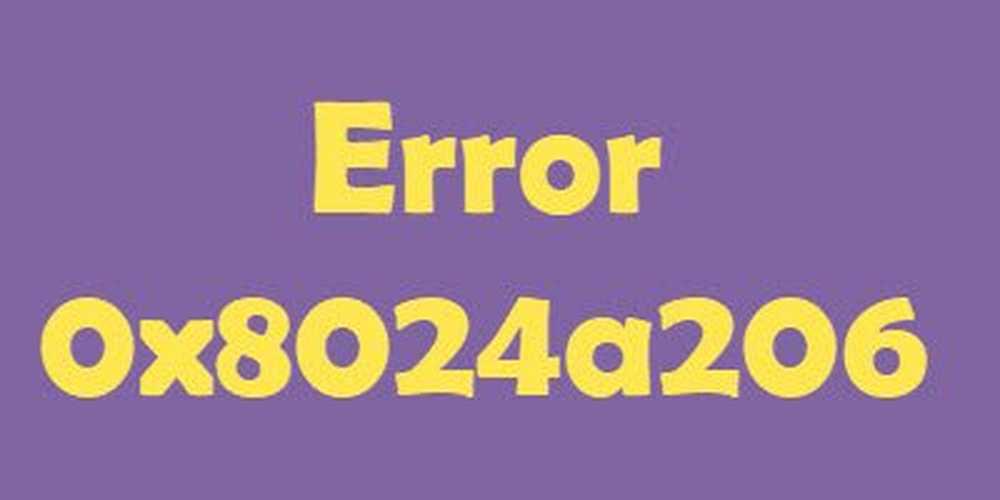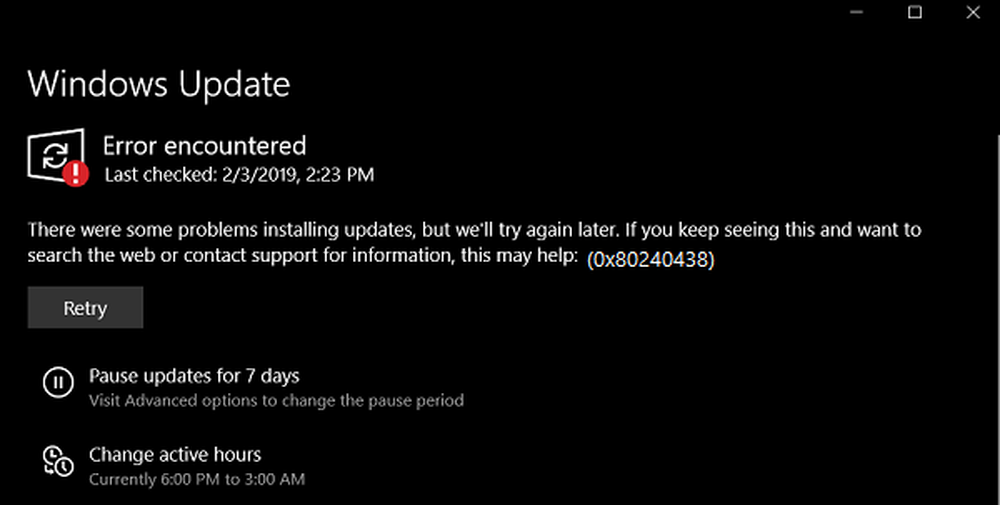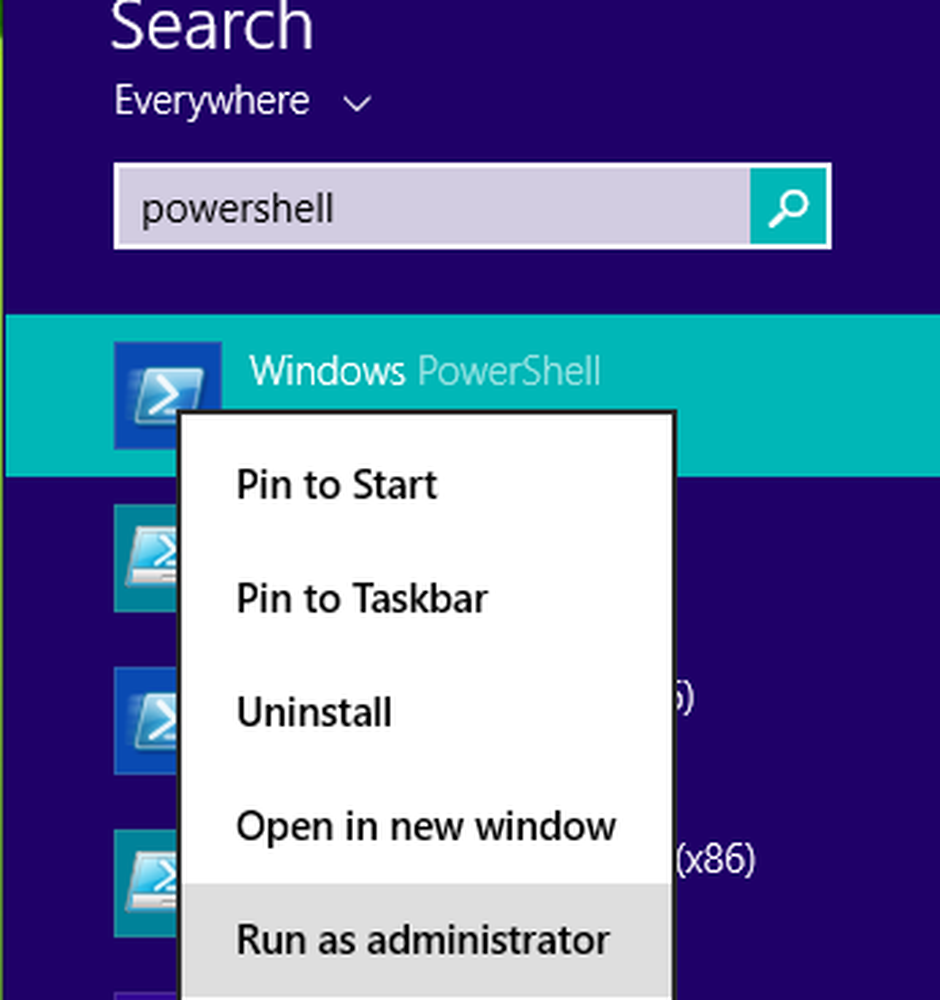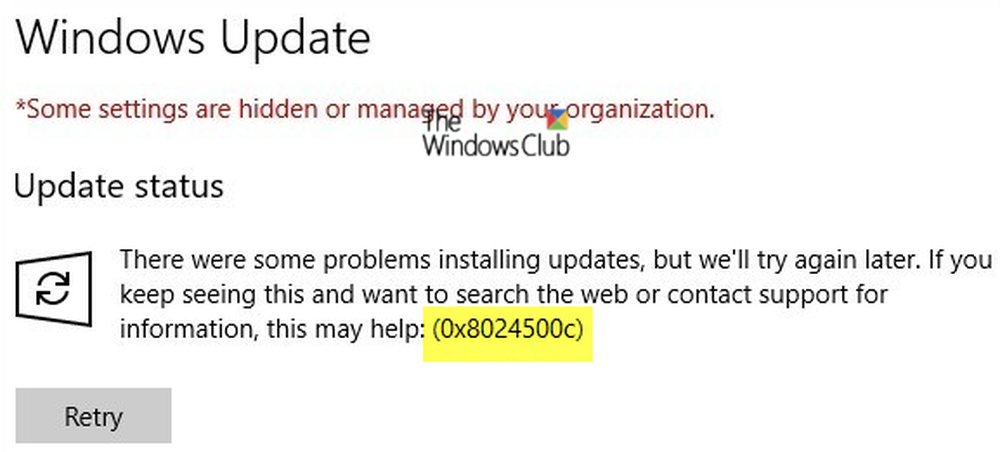Corrige el error 0x80246007 al descargar las actualizaciones de Windows
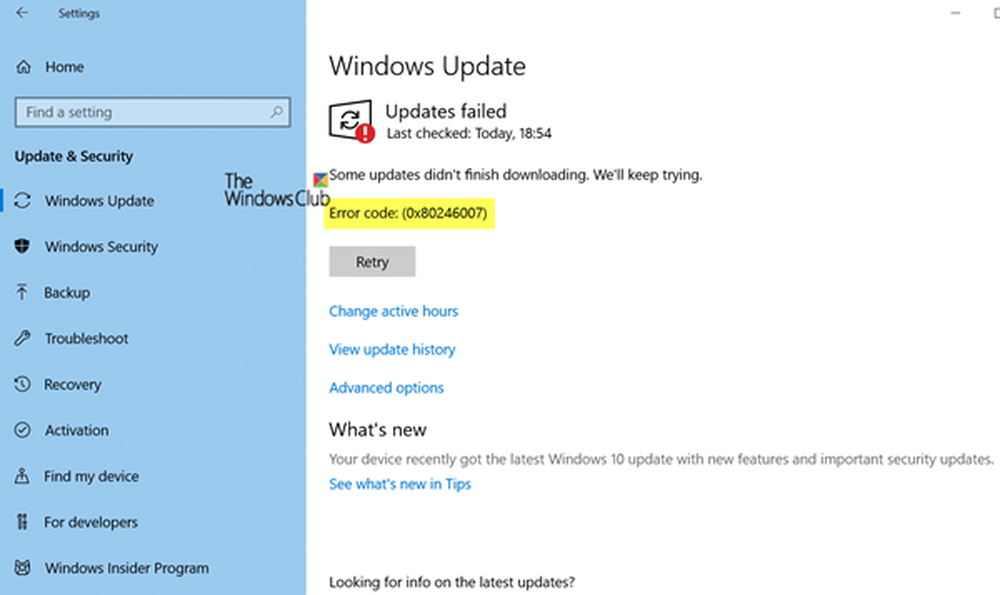
Cuando el servicio de Windows Update busca una actualización y comienza a descargarse, puede recibir un mensaje de error que dice Algunas actualizaciones no terminaron de descargarse. Seguiremos intentando. Código de error 0x80246007. Esto puede suceder con cualquier actualización de Windows, de hecho con aplicaciones de Windows como OneNote también. Este error ocurre por muchas razones, incluyendo-
- La base de datos de Windows Update está dañada.
- Cuando otro proceso está en conflicto con el componente de Windows Update.
- Incluso cuando hay un problema con los servicios de BITS.
En esta publicación, compartimos cómo puede corregir el error 0x80246007 al descargar las actualizaciones de Windows 10.
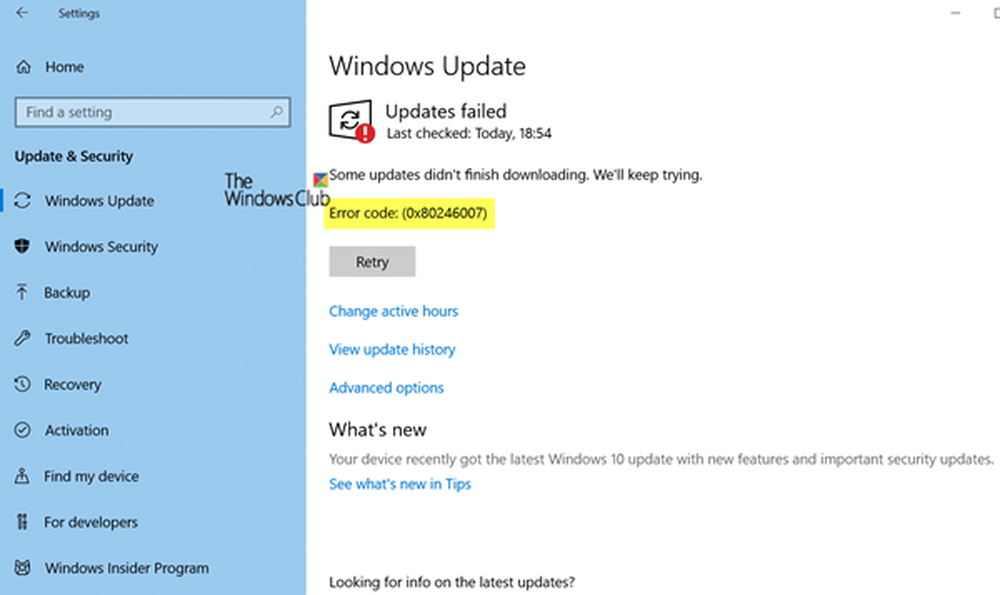
Algunas actualizaciones no terminaron de descargarse, Error 0x80246007
Antes de comenzar, es posible que desee ejecutar este solucionador de problemas integrado de Windows Update y ver si eso le ayuda.
1] Eliminar el contenido de la carpeta temporal.
Puede eliminar todas las actualizaciones de Windows 10 descargadas, fallidas y pendientes mediante el comando 'Ejecutar'.
Abra el cuadro de diálogo 'Ejecutar' presionando Win + R en combinación y en el cuadro de diálogo que se abre, escriba %temperatura% y pulsa enter. En la carpeta que se abre antes de seleccionar todos los archivos y carpetas dentro de la carpeta Temp y luego eliminarlos.
% temp% es una de las muchas variables de entorno en Windows que pueden abrir la carpeta designada por Windows como su carpeta temporal, que generalmente se encuentra en C: \ Users \ [nombre de usuario] \ AppData \ Local \ Temp.
2] reiniciar el servicio BITS
BITS o el Servicio de transferencia inteligente en segundo plano es una parte del servicio de Windows Update que administra la descarga en segundo plano de Windows Update, busca nuevas actualizaciones, etc. Si su actualización de Windows falla varias veces, es posible que desee reiniciar el servicio BITS. Necesitará privilegios de administrador para completar este.
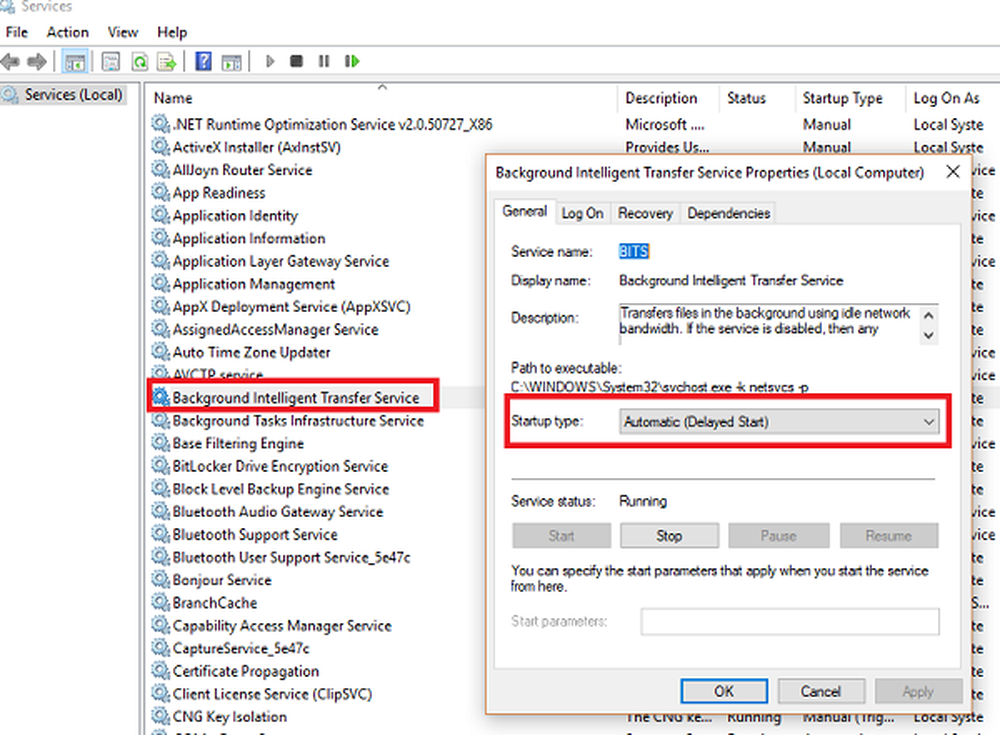
Inicie la consola de Servicios escribiendo services.msc en el indicador de ejecución seguido de la tecla Intro.
Buscar Servicio de Transferencia Inteligente de Fondo. Doble click para abrir Propiedades..En el panel Propiedades, establezca el Tipo de inicio en Manual y luego haga clic en el comienzo botón. Si eso no ayuda, configúrelo en Automático (Retrasado) y luego reinicie su computadora.
3] Eliminar archivos de la carpeta de distribución de software
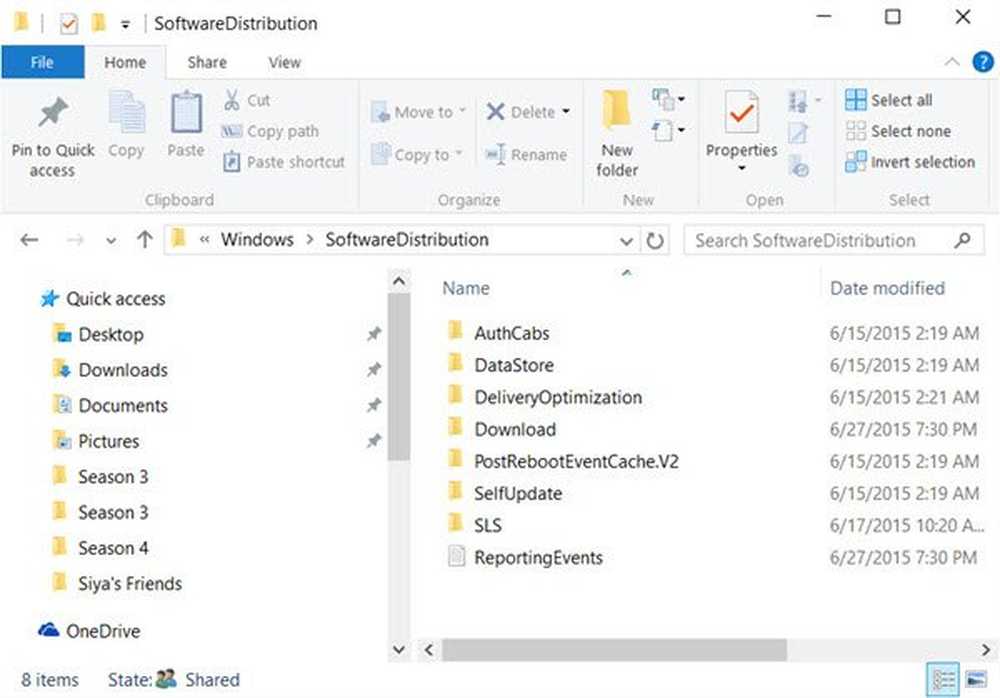
Cuando Windows descarga las actualizaciones, se guardan en una carpeta dedicada llamada Software Distribution. Los archivos descargados aquí se eliminan automáticamente una vez que se completa la instalación. Sin embargo, si no se limpia o si una instalación aún está pendiente, tiene dos opciones. Primero, elimine todos los archivos en la carpeta Distribución de software después de pausar el Servicio de actualización de Windows. Segundo, intente reiniciar la computadora varias veces para ver si el proceso de actualización se inicia automáticamente.
4] Restablecer la carpeta catroot2
Se sabe que restablecer la carpeta catroot2 soluciona varios problemas de actualización de Windows.
Catroot y catroot2 son las carpetas del sistema operativo Windows que se requieren para el proceso de actualización de Windows. Cuando ejecuta Windows Update, la carpeta catroot2 almacena las firmas del paquete de Windows Update y ayuda en su instalación. El servicio criptográfico hace uso de la % windir% \ System32 \ catroot2 \ edb.log Archivo para el proceso de actualización. Las actualizaciones se almacenan en la carpeta SoftwareDistribution, que luego utiliza Automatic Updates para llevar a cabo el proceso de actualización..
Por favor, no borre o cambie el nombre de la carpeta Catroot. La carpeta Catroot2 se recrea automáticamente en Windows, pero la carpeta Catroot no se vuelve a crear si se cambia el nombre de la carpeta Catroot.
5] Eliminar el archivo pendiente.xml

Navegar a C: \ Windows \ WinSxS \ carpeta, buscar un pendiente.xml Archivo y renombrarlo. Incluso puedes borrarlo. Esto permitirá que Windows Update elimine las tareas pendientes y genere una nueva comprobación de actualización. A ver si esto ayuda.
Espero que algo ayude! Háganos saber cuál funcionó para usted..